حل مشكلة عدم قراءة مساحة الرام كامل على ويندوز

تعتبر مشكلة عدم استخدام الحاسوب لحجم الرام بشكل كامل إشكالا وعائق امام أنظمة الويندوز، يواجه الكثير من الأشخاص هذا الإشكال لهذا اخترنا لكم اليوم هذا الموضوع المميز تحت إسم “حل مشكلة عدم قراءة مساحة الرام كامل على ويندوز” والذي سيشمل كافة أنظمة الويندوز وجميع نسخها إن شاء الله.
مشكلة الرامات وعدم الاستخدام الكامل يعد إشكالا مزعجا يواجهها الكثير من الأشخاص، لهذا ستتعرف معنا اليوم عزيزي القارئ عن كافة الحلول الممكنة من أجل مواجهة هذا الإشكال والحد منه، كل ما عليك هو متابعة الموضوع الى النهاية للاستفادة منه حق استفادة وأخذ الحل معك.
ما هي ذاكرة الرام RAM؟

قررنا أن نعطيكم أولا نبذة بسيطة عن ذاكرة الرام RAM فهذا المصطلح يشير إلى قطعة الهاردوير التي تعد بمثابة الذاكرة المؤقتة التي يتم تخزين المعلومات فيها في الوقت الحالي، كما أن حدوث مشكلة معينة فيها تغلق الجهاز يفقد ذلك المعلومات المخزنة فيها.
كلمة RAM مقتبسة من مصطلح Random Access Memory والذي يعني بالعربية ذاكرة الوصول العشوائي، فقطعة الرام تقوم بالتحكم في اداء البرامج على وجه الخصوص بشكل كبير، وذلك من خلال تقسيم أجزاء في الرام لتختص كل منها في البرامج ولهذا فإن الأداء الأفضل يأتي من قوة الرام نفسها.
هل وجود جزء غير مستخدم من الرام امر طبيعي؟
قبل اللجوء الى حل مشكلة الرامات في الكمبيوتر نود الإجابة عن هذا السؤال الذي يتسائل حوله العديد من الأشخاص، فبعض الأحيان يأتي بنا الحال لنكتشف ان هناك جزء من الرام غير مستخدم، فهل هذا أمر طبيعي ولا يشكل أي إشكال!؟
يكون في بعض الأحيان جزء من الرام محجوز من طرف الهاردوير ويطلق عليه تسمية Hardware Reserved Memory والذي يشير إلى الذاكرة المحجوزة، والذي يجب عليك أن تعرفه هو أن هذا الجزء الخاص بالهاردوير يكون جزء صغير وبسيط من الرام ومن هنا يمكن القول أن هذا أمر طبيعي تماما لا يعي وجود أي قلق.
كيف تعرف حجم الرام المستخدمة على جهازك؟
قبل الغوص في حل مشكلة عدم استخدام الرام كاملة وحل مشكلة الرامات غير مستغلة بشكل كامل في الويندوز يجب أن نتعرف أولا عن كيفية معرفة حجم الرام المستخدمة على الجهاز، وتعتبر هذه الطريقة فيزيائية وسهلة يمكن من خلالها معرفة حجم الرام العاملة فعليا او الذاكرة المستغلة، ويمكن معرفة ذلك من خلال العديد من الطرق.
1- معرفة مساحة الرام عبر مدير المهام
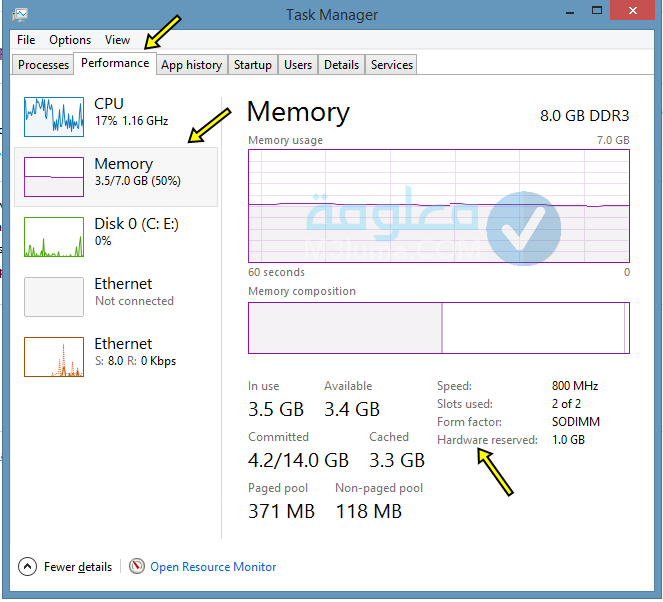
طريقة معرفة مساحة الرام عبر مدير المهام هي طريقة مميزة ومن الأفضل الاعتماد عليها في معرفة معلومات الرام، وذلك لأنه ببساطة هذه الطريقة تمدك بالكثير من المعلومات القيمة حول الرام الخاصة بجهازك، ويمكن تطبيقها من خلال الخطوات التالية:
- اولا فقم بالضغط بزر الفأرة الأيمن على شريط المهام
- بعدها قم باختيار Task Manager
- او يمكنك الضغط على Control+Shift+Esc في آن واحد
- وبعدها توجه إلى خيار Performance
- ثم انتقل الى خيار Memory
** لابد أن تجد كافة المعلومات بالتفصيل بعد القيام بهذه الخطوات.
2- معرفة حجم الرام عبر معلومات الجهاز
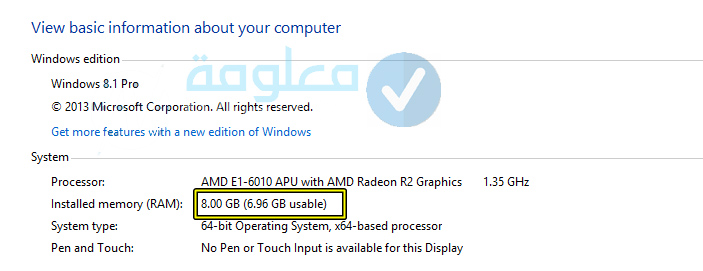
يمكن الاعتماد على طريقة معرفة حجم الرام عبر معلومات الجهاز والتي تعد من الطرق الفعالة بهذا الشأن، ويمكن القيام بها من خلال عمل الخطوات التالية:
- قم بالضغط على أيقونة MyComputer
- بعدها اضغط على خيار خصائص Properties
بعد القيام بهذه الخطوات ستتمكن من معرفة المعلومات عن الجهاز الخاص بك مثل:
- حجم الرام الموجودة على الجهاز
- الجزء المستغل فعليا من الرام
اسباب عدم قراءة مساحة الرامات كاملة
إن كنت تبحث عن أسباب لماذا لا يقرأ الويندوز حجم الRAM بالكامل والحلول المناسبة فأنت في المكان المناسب، فقبل استعراض الحلول لابد من معرفة الأسباب لعدم ارتكاب نفس الأخطاء عند معرفة الحلول، فهناك للأسف الكثير من الأسباب التي تحدث عطل وتعمل مشكلة في الرامات، ونستعرض عليك أهم الأسباب التي يمكنها أن تجعل الرام غير كاملة القراءة.
1- استخدام ويندوز بنواة 32 بت
إن كنت تتساءل عن كيف تجعل الويندوز 32 بت يقرأ الرامات كاملة أو كيفية جعل windows 7 32 bit يقبل رمات 4 جيجا أو حتى على استخدام رامات 4 جيجا فاكثر مع ويندوز 7 32 بت أو غيرها فالجواب في هذا المقال الشامل، فدعني أطمينك أولا، هذا أمر طبيعي خاصة إن كنت تستخدم رام أكبر من 4 جيجا.
تعتبر نسخ الويندوز 32 بت كثيرة الاستخدام وغالبا ما نجدها غير قادرة على قراءة الذاكرة العشوائية أكثر من أربع جيجابايت، ويمكن ان تكون قد وصلت الى الحد الأقصى من الموارد الذي يمكن أن يتعامل معه النظام الخاص بك لهذا تعتبر ذلك ليست بمشكلة نظرا لوصولك للحد الأقصى.
2- عدم دعم إصدار الويندوز لمساحة الرام الكاملة
سنعطيك إن شاء الله في هذا المقال حل مشكلة عدم استخدام الرام بشكل كامل في الويندوز RAM usable، ولكن قبل ذلك اعلم إن عدم دعم إصدار الويندوز لمساحة الرام الكاملة يعود إلى كون نسخ الويندوز ذات حدود قصوى ودنيا من حيث قبول مساحة الذاكرة العشوائية.
ملاحظة: يجب عليك التأكد من نسخة الإصدار او الويندوز الذي تعمل عليه والتأكد من الدعم الكامل لحجم الرام.
3- حجز قطع الهاردوير لجزء كبير من الذاكرة
يعتبر حجز قطع الهاردوير لجزء كبير من الذاكرة من أسباب مشكلة الرامات بحيث .يوجد هناك جزء من الذاكرة الخاصة يسمى Shared Memory والذي يقوم بمشاركة النظام مع بعض القطع الأخرى مثل كارت جرافيك التي لا تأتي أحيانا بذاكرة، ولهذا من المفترض أن له الذاكرة الخاصة به ويقوم بالاحتفاظ بجزء صغير من الرام RAM.
4- تجاوز الحد الأقصى للرام على الماذربورد
من الأسباب الممكنة كذلك تجاوز الحد الأقصى للرام على الماذربورد بحيث أن هذه القطعة عبارة عن لوحة تضم قطع الهاردوير الخاصة بجهازك، ولكن تكون هناك بعض اللوحات المحدودة بالحجم الخاص بالهارد، ومن خلال زيادة الحجم ربما يكون هذا هو السبب الرئيسي ورائها.
5- وجود خلل في تركيب الرام
ما يجب عليك معرفته بهذا الشأن هو انه غالبا ما تكون هناك عدة قطعفي الرام لهذا غالبا ما لا يتم استخدام هذه الرام يبشكل كامل، ويوجد أحيانا خطأ في تركيب هاته الرامات بشكل كامل وبالتالي فإن إحكام الماذربورد لها لا يكون كاملا لهذا قد يكون في بعض الأحيان هذا السبب وراء ذلك.
6- وجود عطل في الرام
هذا السبب مثل السب السابق وهو أيضا من الأسباب المحتملة في عدم قراءة الرام بشكل كامل، فأحيانا يتم تركيب الرام بشكل خاطئ كما اسلفناالذكر وهذا يجعل لها مشكلافي قرائتها، ويمكن أحيانا أن يكون هناك عطلت فيها من خلال وجود تلف معين في الرام لهذا وجب أخذ هذا بعين الاعتبار.
حل مشكلة عدم عمل الرام بكامل مساحتها على الكمبيوتر
ستتعرف معنا عزيزي القارئ في الفقرات القادمة كافة الحلول الممكنة من أجل حل المشكلة التي تحدثنا عنها في السابق ويمكنك من خلال الخطوات التي سنسعرضها عليك وجود الحل للنظام الذي تستخدمه فيمكنك مثلا تطبيقها من أجل:
- حل مشكلة الرامات ويندوز 7
- حل مشكلة الرامات ويندوز 8
- حل مشكلة الرامات ويندوز 10
- حل مشكلة الرامات ويندوز XP
- حل مشكلة usable RAM
- حل مشكلة Runtime Broker
- حل مشكلة cpu usage 100 ويندوز 7
كما أن الطرق التي سنستعرضها فعالة جدا من أجل:
- حل مشكلة عدم توافق الرامات
- حل مشكلة عدم عمل الرام بكامل مساحتها
- حل مشكلة عدم إستخدام الرامات بكامل مساحتها
- حل مشكلة عدم قراءة الرام بكامل مساحتها
- حل مشكلة عدم قراءة الرام كاملة على الويندوز
وغيرها من الحلول الخاصة بمشاكل الويندوز فنجد مثلا حل مشكلة عدم قراءة الرامات كاملة ويندوز 7 لا تستدعي الكثير من الأمور من أجل حلها، وسنتعرف بإذن الله عن الطريقة الكاملة من أجل حل مشكلة عدم عمل الرام بكامل مساحتها على الكمبيوتر وقبل ذلك اعمل الخطوات التالية.
1- قم باستخدام نسخة “اصدار” ويندوز مناسب
يجب عليك التحقق من نواة الويندوز وكذا من إصدار الويندوز والتأكد من إمكانياته من قراءة حجم الرام لديك، ويجب أن تتأكد من عدم وجود مشاكل قبل البحث عن حل مشكلة عدم استخدام الرامات بكامل مساحتها فى الويندوز ويجب عليك التأكد أيضا من توافق الجهاز مع النظام المستخدم.
2- استعادة المساحة المحجوزة من قطع الهاردوير
يمكنك بالطبع استعادة المساحة المحجوزة من قطع الهاردوير والتي تم استغلالها كما أسلفنا الذكر، ويمكنك فعل ذلك بسهولة بعمل ما يلي:
- ادخل الى نافذة Run من قائمة ابدأ
- اضغط على زر ويندوز +R
- قم بكتابة أمر meconfig
- قم بالضغط على إدخال
- انتقل الى تبويب Boot
- وبعد ذلك الىAdvanced Options
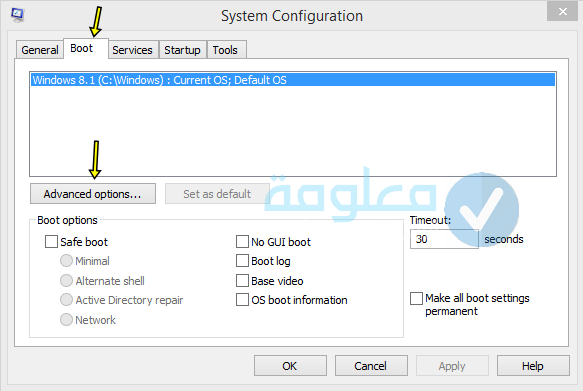
بعد القيام بهذه الخطوات قم بعمل الخطوات التالية:
- ضع علامة التحقق Maximum Memory
- ضع القيمة 0في المربع
- بعدها قم بإلغاء التفعيل بالضغط على OK
- قم بإعادة التشغيل
- والآن تحقق من حجم الذاكرة
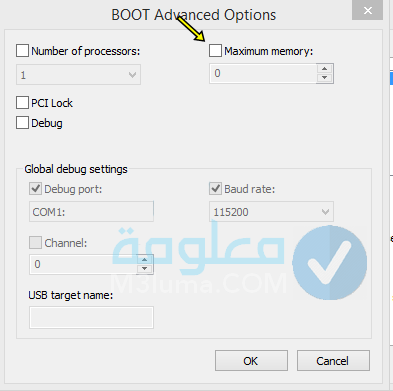
3- إعادة رسم الذاكرة Remapping Memory
من طرق حل مشكلة الرامات غير مستغلة بشكل كامل في الويندوز إعادة رسم الذاكرة Remapping Memory، بحيث يمكنك عمل Remapping وإعادة تشكيل او رسم الرام لاستعادة المساحة المحجوزة، ولكن اعلم أن هذه الطريقة تعتمد على إعدادات BIOS ورغم اختلافها على الأجهزة الا أنه غالبا ما تكون بين F1, F12, Esc, Delete وبعدها يمكنك عمل ما يلي:
- ادخل الى الاعدادات من خلال أحد الأزراز السابقة
- ابحث عن Advanced Features
- قم بتفعيل Remapping Memory
- لا تنسى حفظ الإعدادات والتحقق بعد ذلك
4- التحقق من عمل الذاكرة وطريقة تركيبها
يكمن حل مشكلة عدم قراءة الرام كاملة الموجودة على جهازك أحيانا في التحقق من عمل الذاكرة وطريقة تركيبها، بحيث هناك خطأ في التركيب او مشكلة قطعة الهاردوير، ويمكنك بكل سهولة في حالة وجود القطع لديك التحقق منها عن طريق إزالتها وتجرية واحدة بواحدة.
5- قم بتحديث نظام BIOS
يمكن حل مشكلة عدم عمل الرام بكامل مساحتها على الكمبيوتر في بعض الأحيان من خلال القيام بتحديث بيوس، فيكون عليك أحيانا القيام بهذا التحديث الذي قد يكون السبب وراء مشكلة الرامات في الويندوز.
حلول مشكلة الرامات في الويندوز على الحاسوب
يمكنك الاكتفاء بالحلول السابقة أو الزيادة بهذه الحلول الموضحة للطرق السابقة وذلك من أجل حل مشكلة عدم قراءة مساحة الرام كاملة على ويندوز واستفسار حل مشكلة عدم قراءة مساحة الرامات كاملة في الويندوز بكل سهولة.
1- حل عدم قراءة مساحة الرام كاملة على ويندوز من خلال تغيير إعدادات Boot Advanced Options
يجب عليك القيام بمجموعة خطوات نلخصهالك فيما يلي:
- اضغط على رمز الويندوز وحرف R دفعة واحدة Win+R
- ستفتح لك نافذة ال Run
- أكتب فيها msconfig
- قم بالضغط على Ok
- انتقل إلى Boot
- بعدها الى Advanced Options
- انتقل إلى Maximum memory
- اضغط عليها وفيها سوف تكتب القيمة الحقيقية للراامات عندك، وللحصول عليها ستأخذ حجم الرامات عندك وتضربه في عدد 1024 والخارج من ذلك سوف تكتبها في Maximum memory
- قم بالضغط على Ok ثم Apply
- وهنا ستظهر أمامك رسالة أنقر على إعادة التشغيل Restart
- اضغط عليها وتأكد من المساحة بعدها
2- حل مشكلة عدم قراءة مساحة الرام كاملة على ويندوز من خلال Advanced System Settings
قم بتطبيق الخطوات التالية من أجل حل مشكلة عدم إستعمال المساحة الكاملة للرامات وذلك من خلال فعل ما يلي:
- ادخل إلى خانة البحث في الويندوز
- قم بكتابة View Advanced System Settings وانقر عليها
- اضغط على advanced
- ثم قم باختيار Settings أو إعدادات
- قم باختيار Advanced ثم بعدها اضغط على Change
- وهنا عليك القيام بعمل ما يلي:
- تزيل الخيار عن رقم واحد.
- تفعل الخيار في الرقم إثنان.
- اضغط على Ok ثم كذلك ok في الرسائل الأخرى.
- سوف يطلب منك إعادة تشغيل الكمبيوتر تقوم بإعادة التشغيل ومن المفترض أنه سوف يتم حل هذا المشكل.











